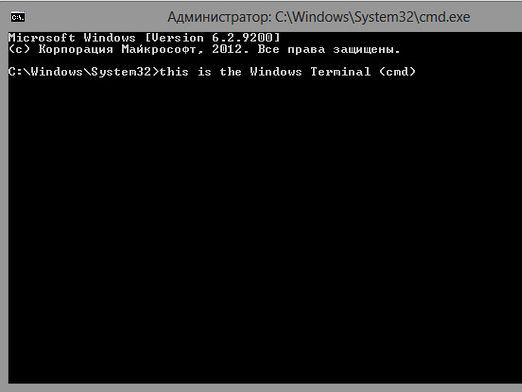Hoe Ubuntu te installeren?

Ubuntu is een besturingssysteem,die een verscheidenheid aan nuttige software bevat. Het besturingssysteem is gratis beschikbaar op internet en kan eenvoudig worden gedownload en op uw pc worden geïnstalleerd.
Hoe Ubuntu te installeren: stap voor stap instructies
Dus download de schijfkopie van de distributie enschrijf het op een CD. Daarna starten we de schijf opnieuw op en afhankelijk van de gekozen versie hebben we een snelkoppeling met een naam op het bureaublad, bijvoorbeeld 'Installeer Ubuntu 11.10'. Klik er 2 keer op. De eerste actie die u moet doen, is de taal van het programma selecteren. Dan gaan we verder. Zorg ervoor dat de internetverbinding actief is en dat er voldoende vrij geheugen op de schijf is (minstens 9 GB). Markeer in de volgende alinea de onderste twee punten. Klik op "Doorgaan". Vervolgens biedt het programma 2 opties voor installatie:
- Wis de schijf en installeer Ubuntu;
- Een andere optie.
De eerste is gekozen voor het geval de distrozal een enkel besturingssysteem op de computer zijn. Anders selecteren we de tweede optie en maken we de partities zelf. Laten we kijken naar hoe partities te maken. Zeer zeker als er twee zijn: één voor normaal gebruik, alle bestanden worden daar gekopieerd en de tweede wordt gebruikt om het systeem te verwisselen. U moet vrije schijfruimte toewijzen en op "Toevoegen" klikken. Daarna verschijnt het venster "Een nieuwe partitie maken". Vergeet bij het invoeren van instellingen niet om ruimte te laten voor de ruil. Zal voldoende zijn en 2 GB. We trekken af van de hoeveelheid geheugen die standaard is ingesteld, 2 024 MB en sturen het resultaat in plaats daarvan. Selecteer vervolgens op de locatie "EXT4 Journaled File System". Klik op OK en één sectie voor de bestanden is al gemaakt. Het blijft alleen om een swappartitie te maken. Om dit te doen, selecteert u de vrije ruimte en klikt u op "Volgende". De grootte wordt automatisch bepaald en op de locatie voeren we de "swappartitie" in en klikken op OK. Maar dat is niet alles. U moet ook de koppeling doen, wat een proces is dat een verbinding tot stand brengt tussen het apparaat en de map. Kies item EXT4 en Wijzigen. Dan verschijnt er een venster om de sectie te veranderen. Plaats in het punt "koppelpunt" "/" en in de buurt van de opmaak - kruis aan. Dat is alles.
De volgende stap omvat de keuze van een schijf voorinstallatieprogramma. Selecteer en druk op "Nu installeren". Vervolgens wordt u gevraagd om uw tijdzone en toetsenbordindeling te selecteren. In het volgende gedeelte met de naam "Wie bent u" moet u uw naam, computernaam (deze wordt gebruikt om verbinding te maken met andere computers), gebruikersnaam en wachtwoord invoeren. Let op: het programma biedt verschillende opties voor het invoeren van een wachtwoord. Kies het meest geschikte voor u, rekening houdend met de functies van het gebruik van de computer.
Eindelijk, de laatste stap. Als u al software hebt geïnstalleerd, vraagt het installatieprogramma u om bestaande accounts te importeren. We kiezen hier niets en maken de installatie. Na een bepaalde diavoorstelling is de installatie voltooid en moet u het systeem opnieuw opstarten door eerst de schijf uit het station te verwijderen. Wat is Linux Ubuntu en hoe deze software te installeren met behulp van een schijf, we zijn er al achter. Zoals u kunt zien, is het hele proces vrij eenvoudig en vereist het niet veel tijd. In totaal duurt het niet langer dan 30 minuten. Maar wat als u de eigenaar van een netbook was?
Hoe Ubuntu te installeren vanaf een USB-stick
Om dit probleem op te lossen, moet u dit doenflash-kaart met een minimale grootte van 2 GB en een speciaal programma voor het maken van een Live USB. In ons geval zal Unetbootin en de computer waarop het flashstation zal worden gemaakt, goed werken. Opgemerkt moet worden dat het besturingssysteem daarin Windows zou moeten zijn.
Met alle nodige componenten, voegen we inflash-kaart in uw computer en klik met de rechtermuisknop op de snelkoppeling. Een contextmenu verschijnt op het scherm, waarin u de functie "format" moet selecteren. Bij de keuze van het bestandssysteem, installeer FAT32 en begin met formatteren. Aan het einde van dit proces lanceren we het Unetbootin-programma. Nadat het venster verschijnt, waar je de ISO-afbeelding van de schijf moet plaatsen en ons flashstation moet opgeven in de vorm van een bepaalde letter. Klik op het einde op OK en wacht tot het programma de installatie voltooit. Aan het einde van de flash drive is klaar voor gebruik. Maar dat is niet alles. Om Ubuntu correct op een netbook te installeren, zou het moeten worden geconfigureerd in het BIOS.
Om in het BIOS te komen, moet u opnieuw opstartencomputer en druk onmiddellijk op de F2-knop. In sommige gevallen kan dit F10, Del of Esc zijn. Wanneer we het BIOS raken, plaats dan het tabblad BOOT en selecteer de USB HDD, verplaats deze met de F5- en F6-knoppen naar boven. Druk vervolgens op Ja of Enter. Als alle aanbevelingen correct zijn, staan we na het opnieuw opstarten van de mini-computer in het venster, waar u het benodigde besturingssysteem moet selecteren om te starten. Plaats vervolgens het USB-flashstation (het downloadvenster verschijnt) en druk op ENTER. Nu is het bureaublad voor u de desktop waarop het label van de installatie van de distributiekit staat die we nodig hebben. De overige acties voor het installeren van het besturingssysteem zijn hetzelfde als in het begin van het artikel.
Over het algemeen zouden er geen problemen moeten rijzen. Alleen in het geval dat u een programma voor uw geïnstalleerde Linux Ubuntu OS hebt gedownload, kunnen er in het tar.gz-pakket problemen zijn met het uitpakken. Tar.gz is een archief dat een bepaald aantal bestanden bevat. Het wordt gecomprimeerd met behulp van het gzip-programma. Om het programma te installeren vanaf tar.gz, moet je het archief uitpakken in een aparte map. Om te kunnen werken, hebben we een uitvoerbaar bestand nodig. Als het al bestaat, is het goed, anders moet het worden gecompileerd.
Open hiervoor de terminal met het nodigetoepassing in de map. Bekijk dan de informatie, de conclusies over de configuratie en kies welke parameters we zullen configureren. De uitvoer van informatie op het scherm over de fout betekent de afwezigheid van een configurator. Als dat zo is, configureer het dan. Tijdens deze actie kunnen fouten optreden - meestal met een tekort aan modules. Ga vervolgens naar de zoekopdracht en probeer een oplossing te vinden. Vervolgens stellen we de applicatie samen. Als er op dit moment opnieuw fouten optreden, zoeken we ook hulp bij de zoekmachine. Meestal, nadat u het programma kunt uitvoeren en gebruiken. Soms is een installatie vereist, deze kopieert en slaat de bestanden op in de gewenste map. De distributie van Ubuntu-besturingssystemen kan worden geïnstalleerd in het geheugen van de hoofdcomputer of op een afzonderlijke harde schijf. Voor deze laatste hoeft u alleen maar uw media aan te sluiten en aan te sluiten op het Ubuntu-installatieprogramma en vervolgens uw externe harde schijf in het installatieprogramma te selecteren. In eerste instantie bevat het besturingssysteem alle benodigde programma's voor het werk, maar u kunt ook iets op internet downloaden dat u mist. Ze worden geïnstalleerd via een handig hulpprogramma, dat zich bevindt in het gedeelte "Toepassingen", en het wordt "Programma's installeren / verwijderen" genoemd.
Het systeem zelf is eenvoudig (zonder franjes) en handigin gebruik. Afhankelijk van de versie van Ubuntu die u kiest, hangt het kleurenschema van de interface af. Kortom, het is beige-bruine kleuren, maar in recente versies ligt de nadruk op zwart en paars. Dus je hebt geleerd hoe je Ubuntu moet installeren. Dus, installeer en geniet van het gebruik.